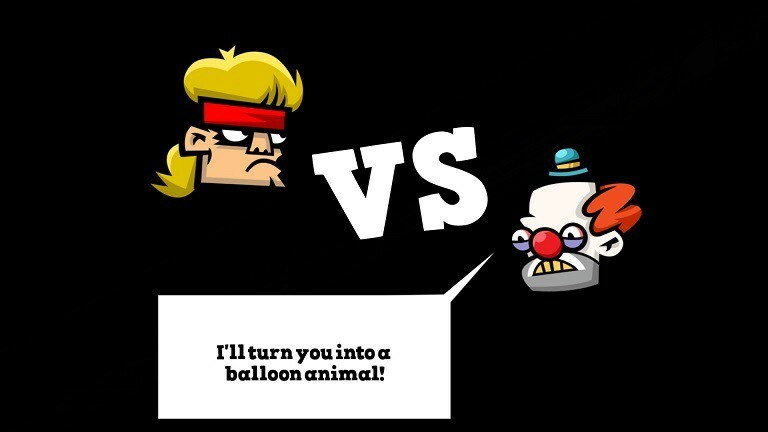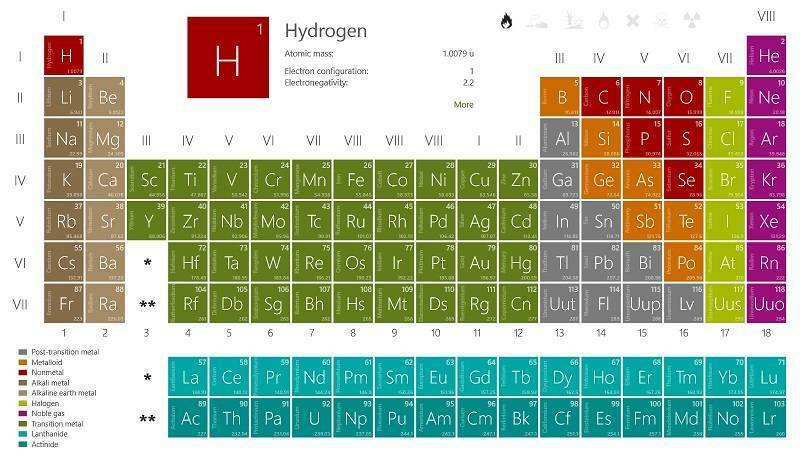يجب إعادة تعيين ذاكرة التخزين المؤقت لـ Windows Store هنا
- إذا استمر ظهور الخطأ 0x80073cf6 أثناء محاولة إلغاء تثبيت التطبيقات ، فقد يكون ذلك بسبب ملفات النظام الفاسدة.
- يمكنك إصلاح هذه المشكلة بسرعة عن طريق تشغيل مستكشف أخطاء تطبيقات متجر Windows ومصلحها.
- هناك حل فعال آخر لهذه المشكلة وهو تشغيل عمليات فحص DISM و SFC.

Xالتثبيت عن طريق النقر فوق ملف التنزيل
- قم بتنزيل Fortect وتثبيته على جهاز الكمبيوتر الخاص بك.
- ابدأ عملية مسح الأداة للبحث عن الملفات الفاسدة التي هي مصدر مشكلتك.
- انقر بزر الماوس الأيمن فوق ابدأ الإصلاح لذلك يمكن للأداة بدء الخوارزمية الإصلاحية.
- تم تنزيل Fortect بواسطة 0 القراء هذا الشهر.
التثبيت و
أخطاء التحديث هي جزء من القواعد لمستخدمي Windows على أجهزة الكمبيوتر الخاصة بهم. أحد رموز الخطأ البارزة لهذه المشكلات هو 0x80073cf6 ، كما أفاد العديد من المستخدمين.قد يكون هذا الخطأ محبطًا لأنه يمنعك من تثبيت التطبيقات على جهاز الكمبيوتر الخاص بك. لحسن الحظ ، هناك طرق لإصلاحها ، وسوف نوضح لك كيفية القيام بذلك في هذا الدليل التفصيلي.
ما هو رمز الخطأ 0x80073cf6؟
يظهر الخطأ 0x80073cf6 عندما يحاول المستخدمون تحديث برنامج UWP على أجهزة الكمبيوتر التي تعمل بنظام Windows. أيضًا ، يحصل بعض المستخدمين على هذا الخطأ عند محاولة تثبيت برنامج أو إلغاء تثبيته.
عادة ما يكون هذا الخطأ مصحوبًا بمطالبة نصها: لا يمكن تثبيت التطبيق ، أو فشلت هذه العملية بسبب هذا الخطأ. فيما يلي بعض أسبابه الرئيسية:
- مشاكل مع متجر Windows: إذا كنت تتلقى هذا الخطأ أثناء محاولة تحديث تطبيقات UWP ، فقد يكون ذلك بسبب مشكلات في متجر Windows. الحل لذلك هو تشغيل مستكشف الأخطاء ومصلحها وإعادة تعيين التطبيق.
- جهاز كمبيوتر قديم: يمكن أن يظهر هذا الخطأ أحيانًا لأن نظام التشغيل لديك قديم. يجب أن يؤدي تحديث جهاز الكمبيوتر الخاص بك إلى أحدث إصدار إلى تنفيذ الحيلة هنا.
- ملفات النظام الفاسدة: في بعض الأحيان ، قد تحصل على هذا الخطأ لأن ملفات النظام لديك تالفة. أنت بحاجه إلى إصلاح واستعادة هذه الملفات للقضاء على الخطأ.
كيف يمكنني إصلاح رمز الخطأ 0x80073cf6؟
جرب الخطوات الأولية التالية لتحرّي الخلل وإصلاحه قبل استكشاف الحلول المعقدة:
- إعادة تشغيل الكمبيوتر.
- قم بتحديث جهاز الكمبيوتر الخاص بك.
1. قم بتشغيل مستكشف أخطاء تطبيقات متجر Windows ومصلحها
- اضغط على شبابيك مفتاح + أنا لفتح ملف إعدادات التطبيق وحدد ملف استكشاف الاخطاء الخيار في الجزء الأيمن.

- يختار مستكشفات الأخطاء ومصلحها الأخرى.

- أخيرًا ، انقر فوق ملف يجري زر قبل تطبيقات متجر Windows الخيار واتبع التعليمات التي تظهر على الشاشة.

في بعض الحالات ، يمكن أن يكون رمز الخطأ 0x80073cf6 بسبب مشاكل في عمليات متجر Windows. لإصلاح ذلك ، تحتاج إلى تشغيل مستكشف أخطاء تطبيقات متجر Windows ومصلحها.
2. أعد تعيين ذاكرة التخزين المؤقت لـ Windows Store
- اضغط على شبابيك نوع المفتاح كمد، وحدد ملف تشغيل كمسؤول الخيار تحت موجه الأوامر.

- اكتب الأمر أدناه واضغط يدخل لتشغيله:
wsreset.exe
- أخيرًا ، انتظر حتى تفتح نافذة موجه الأوامر ، وسيفتح تطبيق متجر Windows تلقائيًا.
إذا كانت ذاكرة التخزين المؤقت لتطبيق المتجر تالفة ، فمن المحتمل أن تحصل على رمز الخطأ 0x80073cf6 أثناء محاولة تحديث تطبيقات UWP. يمكنك إصلاح ذلك عن طريق إعادة تعيين مخزن ذاكرة التخزين المؤقت.
- 0x80244002 خطأ في تحديث Windows: كيفية إصلاحه
- لا يوجد خطأ مثبت في جهاز إخراج الصوت: كيفية الإصلاح
- إصلاح: تعذر فتح الاتصال بخطأ Host Telnet
- الإصلاح: Intelligo 100.1.4.1273 خطأ في التثبيت
- ما هو Makecab.exe وكيفية إصلاح استخدامه العالي لوحدة المعالجة المركزية
3. إصلاح ملفات النظام
- اضغط على شبابيك نوع المفتاح كمد، واختر تشغيل كمسؤول تحت موجه الأوامر.

- اكتب الأمر أدناه واضغط يدخل لتشغيله:
DISM / عبر الإنترنت / تنظيف الصورة / استعادة الصحة
- انتظر حتى ينتهي الأمر من التشغيل. الآن ، قم بتشغيل الأمر أدناه:
sfc / scannow
- أخيرًا ، انتظر حتى ينتهي الأمر من التشغيل وأعد تشغيل الكمبيوتر.
في بعض الأحيان ، قد يكون رمز الخطأ 0x80073cf6 ناتجًا عن ملفات النظام المعطلة أو المفقودة. لإصلاح ذلك ، تحتاج إلى تشغيل عمليات فحص SFC و DISM.
Alternativley ، هناك طريقة أخرى يمكنك استخدامها لتحسين وحماية جهاز الكمبيوتر الخاص بك الذي يعمل بنظام Windows من تلف الملفات أو التهديدات الأخرى الموجودة على الإنترنت. لذا ، فإن الحل أدناه سيفعل كل شيء كما نتحدث.
4. قم بإنشاء حساب مستخدم جديد
- اضغط على شبابيك مفتاح + أنا مفتاح لفتح إعدادات برنامج. ثم انقر فوق حسابات.
- انقر فوق الأسرة والمستخدمون الآخرون في الجزء الأيسر.

- قم بالتمرير لأسفل الصفحة حتى ترى مستخدمون آخرون. ثم ، انقر فوق إضافة حساب زر.

- الآن ، حدد ليس لدي معلومات تسجيل الدخول لهذا الشخص.

- ثم انقر فوق أضف مستخدمًا بدون حساب Microsoft.

- أدخل جميع المعلومات المطلوبة ، ثم انقر فوق التالي زر بمجرد الانتهاء.

في بعض الأحيان ، يمكن أن يكون خطأ التثبيت 0x80073cf6 غريبًا على حساب مستخدم معين فقط. لتأكيد ما إذا كانت هذه هي الحالة ، تحتاج إلى إنشاء حساب محلي جديد وتسجيل الدخول.
5. قم بإجراء ترقية موضعية
- قم بزيارة موقع تنزيل Windows 11 الرسمي وانقر فوق التحميل الان زر تحت قم بإنشاء وسائط تثبيت Windows 11 قسم.

- انقر نقرًا مزدوجًا فوق الملف الذي تم تنزيله لتشغيله.

- الآن ، انتظر حتى يقوم Windows بإعداد الإعداد وانقر فوق نعم زر عند الطلب.
- بعد ذلك ، اقبل ملف اتفاقية الترخيص وانتظر حتى يقوم Windows بتنزيل التحديثات المطلوبة.
- اختر ما إذا كنت تريد الاحتفاظ بملفاتك وتطبيقاتك أم لا. نظرًا لأن هذه ترقية موضعية ، اترك الإعدادات الموصى بها ، أي احتفظ بملفاتك وتطبيقاتك.
- الآن ، انقر فوق ثَبَّتَ زر لبدء الترقية في الموضع.

- أخيرًا ، انتظر حتى يقوم Windows بنسخ الملفات الضرورية لترقية جهازك وإعادة تشغيل الكمبيوتر.
إذا حدث الدفع ، فقد تحتاج إلى إجراء ترقية إصلاح لإصلاح رمز الخطأ 0x80073cf6. سيساعدك هذا على تحديث جهاز الكمبيوتر الخاص بك والقضاء على الأسباب المحتملة للخطأ.
قد يكون رمز الخطأ 0x80073cf6 محبطًا ، لأنه يمنعك من تثبيت التطبيقات وتحديثها وإلغاء تثبيتها. ومع ذلك ، يجب أن تكون قادرًا على إصلاحه باتباع الإرشادات الواردة في هذا الدليل بعناية.
إذا كنت تواجه مشكلات أخرى مثل لا توجد تراخيص قابلة للتطبيق وجدت خطأ، راجع دليلنا التفصيلي لإصلاحه.
لا تتردد في إخبارنا بالحل الذي ساعدك في حل هذه المشكلة في التعليقات أدناه.
هل ما زلت تواجه مشكلات؟
برعاية
إذا لم تحل الاقتراحات المذكورة أعلاه مشكلتك ، فقد يواجه جهاز الكمبيوتر الخاص بك مشكلات أكثر خطورة في نظام التشغيل Windows. نقترح اختيار حل الكل في واحد مثل فورتكت لإصلاح المشاكل بكفاءة. بعد التثبيت ، فقط انقر فوق ملف عرض وإصلاح زر ثم اضغط ابدأ الإصلاح.